Вы здесь: Главная / Mobile / Android / Почему на MIUI (Xiaomi) экран стал желтым и как это исправить
Добрый день. В современном смартфоне просто море всяких возможных функций, а в операционной системе MIUI в два раза больше, и нет ничего удивительного в том, что в один прекрасный момент человек может просто встать в ступор, из-за того, что он не понимает, что произошло с телефоном или планшетом. Сегодня рассмотрим как раз один из таких вариантов. Скажем, что почему-то ваш экран на телефоне Xiaomi стал очень сильно желтить. Конечно же, это может быть дефектом после неудачного падения, но скорее всего это функция по защите вашего зрения. Глаза больше всего устают от синего цвета, поэтому в современных мониторах и экранах мобильных устройств начали внедрять всевозможные функции по отключению отображения синих оттенков. В MIUI эта функция называется «Режим чтения» и сейчас я подскажу, как её отключить, если вы её случайно включили.
Итак, для начала заходим в настройки телефона и ищем пункт «Экран».
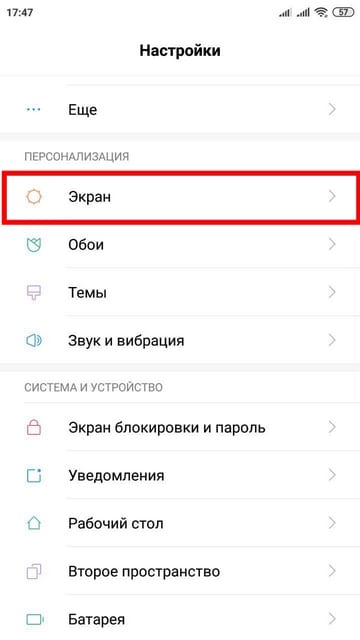
Уже здесь сразу мы можем понять, программная это проблема, либо аппаратная, если у вас включен режим чтения, заходим в его меню. Если нет, то листаем чуть ниже до строки «Если режим чтения не был включен» (выделено жирным).
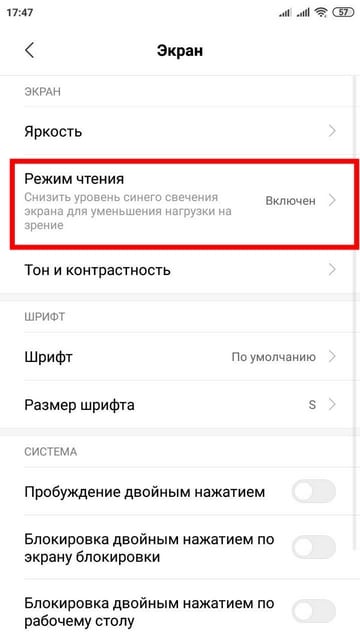
Открыв настройки выключаем режим чтения, лично я им пользуюсь, потому что очень много читаю на телефоне и предпочитаю вечером не напрягать глаза. А к желтому оттенку привыкаешь за полчаса и перестаешь его замечать.
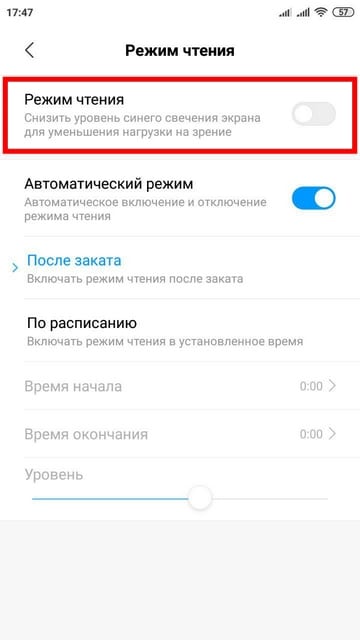
И чтобы подсказать вам, как вы могли его включить, откройте шторку уведомлений и посмотрите на переключатели, возможно у вас есть вот этот значок в переключателях и вы случайно его нажали.
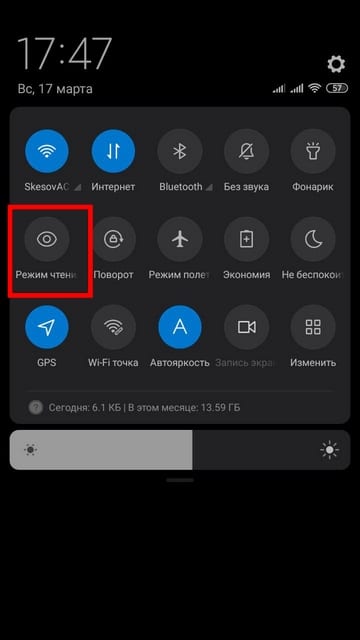
Если режим чтения не был включен, то есть ещё один запасной вариант. В том же меню «Экран» жмём по пункту «Тон и контрастность». Откроется меню настройки тона экрана. По-умолчанию должно стоять на «Натуральный», если у вас так и стоит, то боюсь вам предстоит обращение в сервис по замене экрана, если стоит «Теплый», то просто переставьте на «Натуральный» тон.
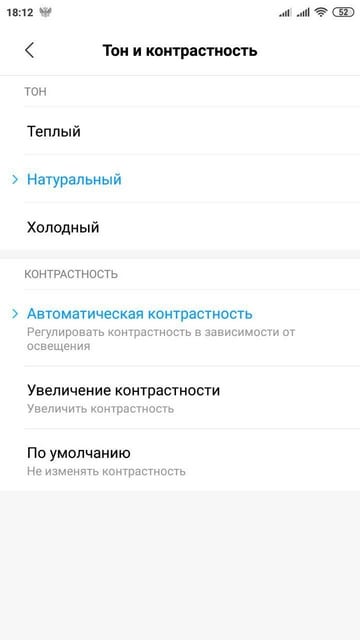
Вроде всё. Надеюсь эта статья оказалась вам полезной, нажмите одну из кнопок ниже, чтобы рассказать о ней друзьям. Также подпишитесь на обновления сайта, введя свой e-mail в поле справа или подписавшись на группу во Вконтакте, Telegram, Twitter или канал YouTube.
Спасибо за внимание 
Материал сайта geekteam.pro
Смартфоны Samsung Galaxy известны своими уникальными флагманскими функциями и долговечностью своего устройства. И не говоря уже о потрясающих AMOLED-панелях. Но с недавним обновлением Samsung Galaxy Note 9 имеет некоторую проблему обесцвечивания экрана, когда пользователи жалуются на зеленовато-желтый оттенок на дисплеях своих смартфонов. Эта проблема возникла после того, как Samsung выпустила новое обновление Galaxy Note 9. Если вы столкнулись с той же проблемой, значит, вы не одиноки.
Цвет экрана стал желтым после последнего обновления? от галактики10
Сегодня мы обсудим возможные причины, по которым пользователи приобретают зеленовато-желтый цвет на своих устройствах. Кроме того, мы увидим несколько способов устранения неполадок, чтобы решить проблему раз и навсегда. По некоторым данным, проблема связана с программным сбоем, поэтому компания Samsung скоро исправит ее с помощью нового обновления.
Это может быть из-за повреждения оборудования или плохого обновления. Если вы уронили телефон слишком сильно, вполне возможно, что дисплей телефона слегка поврежден, и автоматически включится фильтр синего света. Для решения этой проблемы вам, возможно, придется вручную исправить ваше мобильное оборудование, но мы не рекомендуем этого делать. Еще одна причина этого возможного возникновения — обновление программного обеспечения. Samsung часто обновляет свою прошивку, поэтому, если есть новый патч, вполне возможно, что патч может вызвать некоторые новые проблемы. Однако бывает очень редко. Экран также может выгореть из-за нагрева телефона.
Оглавление
- 1 Почему проблема обесцвечивания экрана возникает в Galaxy Note 9?
-
2 Как исправить проблему обесцвечивания экрана в Galaxy Note 9?
- 2.1 Решение 1. Принудительно перезагрузите устройство
- 2.2 Решение 2. Отключите приложения-фильтры Bluelight.
- 2.3 Решение 3. Отсоедините все аксессуары
- 2.4 Решение 4. Проверка на наличие мошеннических приложений
- 2.5 Решение 5. Сброс до заводских настроек
- 2.6 Решение 6: Ремонт своими руками
- 3 Вывод
Почему проблема обесцвечивания экрана возникает в Galaxy Note 9?
Samsung Galaxy Note 9 — это самый первоклассный смартфон, который доступен прямо сейчас, с таким количеством выдающихся функций. Однако есть распространенная проблема, с которой многие пользователи сталкиваются с Note 9. Проблема обесцвечивания экрана в Galaxy Note 9 — самая досадная проблема, с которой может столкнуться любой, и экрану не хватает ярких цветов. Вместо этого он имеет зеленовато-желтый цвет. Многие пользователи обращались в службу поддержки Samsung, чтобы решить эту проблему, но они просили потребителей обратиться за помощью в компанию Samsung. Во время COVID-19 Criss никто не хочет рисковать своей жизнью ради телефона, и у Samsung нет однозначного решения этой проблемы. Поэтому мы упомянем здесь несколько решений, которые вы можете попробовать самостоятельно решить.
Прежде чем переходить к решениям, которые мы собираемся обсудить, вы должны понять, почему экран обесцвечивается. Есть несколько объяснений, но не очень конкретных. Возможно, вы включили синий фильтр, поэтому можете отключить его вручную. Однако проблема, которую объяснили многие пользователи, они сказали, что экран обесцвечивается автоматически.
Существует большая вероятность, что слой дигитайзера экрана поврежден или изменен последним обновлением. Убедитесь, что на вашем экране нет трещин. Крошечная трещина может повредить экран и вызвать обесцвечивание экрана. В таком случае нет другого выхода, кроме изменения дисплея телефона.
Как исправить проблему обесцвечивания экрана в Galaxy Note 9?
Официального решения этой проблемы нет. Однако вот некоторые исправления, которые вы можете попробовать решить. Эти решения могут работать, а могут и не работать; вам придется выяснить это самостоятельно.
Решение 1. Принудительно перезагрузите устройство
Возможно, временная ошибка вызывает обесцвечивание экрана Galaxy Note 9. Если вы ничего не сделали и экран вашего телефона обесцвечивается, попробуйте сначала это решение. Это может сработать.
Шаг 1) Нажав одновременно кнопку питания и кнопку уменьшения громкости в течение 10 секунд, выключите телефон и дождитесь появления экрана режима загрузки для обслуживания.
Шаг 2) Теперь выберите параметр «Обычная загрузка» в режиме служебной загрузки. Используйте кнопки громкости для навигации и левую нижнюю кнопку для выбора. Подождите примерно 90 секунд, пока телефон сбросится и перезагрузится.
Решение 2. Отключите приложения-фильтры Bluelight.
Существует множество приложений с фильтром Bluelight, которые изменяют цветовую температуру экрана. Эти приложения разработаны таким образом, чтобы ваши глаза не чувствовали напряжения при использовании Samsung Galaxy Note 9 в темной комнате или под одеялом. Galaxy Note 9 также имеет встроенный фильтр синего света / ночную смену, поэтому отключите его, чтобы решить проблему.
Решение 3. Отсоедините все аксессуары
Иногда аксессуары, которые вы добавляете к своему смартфону, могут вызвать серьезный стресс. Извлеките SIM-карты, SD-карту, внешний чехол и т. Д. Это снимет стресс с вашего телефона, что может решить проблему. Многие пользователи сделали это, и некоторые из них считают, что это работает.
Решение 4. Проверка на наличие мошеннических приложений
Если в вашей системе установлены сторонние приложения, есть вероятность, что приложение вызывает проблему обесцвечивания. Удаление ошибочного стороннего приложения решит проблему. Чтобы узнать, как удалить приложения Rouge, выполните следующие действия.
Шаг 1) Выключите устройство и нажмите и удерживайте кнопку питания в течение нескольких секунд. Когда появится логотип Samsung, отпустите кнопку питания и удерживайте кнопку уменьшения громкости до перезагрузки устройства.
Шаг 2) Отпустите клавишу уменьшения громкости, когда увидите, что вошли в безопасный режим. Если обесцвечивания нет, предположите, что есть приложение для румян.
Шаг 3) Удалите все сторонние приложения и перезагрузите устройство в обычном режиме; это должно решить вашу проблему.
Решение 5. Сброс до заводских настроек
Если вы удалили приложения Rouge, но проблема все еще не решена, попробуйте сбросить настройки телефона. Это сбросит все настройки вашего телефона. Однако вы можете сделать это двумя способами, я предпочитаю выполнить полный сброс с помощью меню настроек.
Шаг 1) Во-первых, создайте резервную копию своих данных и удалите учетные записи Google со своего телефона.
Шаг 2) Перейдите в приложение настроек и прокрутите до General Management. Щелкните параметр «Сброс» и выберите параметр «Сброс заводских данных».
Шаг 3) Нажмите на параметр «Сброс», чтобы продолжить, и выберите «Удалить все» для подтверждения.
После того, как вы выполните описанные выше действия, ваш телефон перезагрузится и вернется к исходным настройкам. Это решит проблему обесцвечивания экрана Galaxy Note 9.
Решение 6: Ремонт своими руками
Если после протирания телефона проблема не решится, значит, это физическая проблема. Ваш телефон может быть поврежден или из-за неисправности оборудования он ведет себя нелепо. Если ваш смартфон физически поврежден, вы ничего не можете сделать.
Не рекомендуем ремонт своими руками. Если у вас есть опыт работы только с мобильной электроникой, то можете попробовать. В противном случае это добавит больше проблем, чем их устранит.
Однако, если вы уверены, что можете следовать инструкциям и делать это самостоятельно, изучите все, что вы должны знать и иметь все необходимые инструменты, если возможно, поискать видеоинструкции, а затем попытаться исправить вашу выпуск
Это все решения, которые мы можем предоставить в настоящий момент; Глубокого анализа этой проблемы нет, и никто не знает причины. Конечно, со светофильтрами что-то не так. Но никто не уверен, проблема ли это в прошивке или в оборудовании.
Если вы выполнили все решения, но проблема все еще не решена, скорее всего, это проблема с оборудованием. Но если вы считаете, что это проблема с прошивкой, то прошивка стандартного ПЗУ на Galaxy Note 9 — последний вариант, который у вас будет. Вы можете дождаться следующего обновления, я надеюсь, что исправит проблему обесцвечивания экрана Galaxy Note 9. Если вы уверены, что это аппаратная проблема, попробуйте выполнить инструкции и отремонтируйте свой телефон, или вы можете дождаться окончания кризиса COID-19, чтобы вы могли пойти и починить свой телефон от Samsung забота.
Вывод
Я надеюсь, что зеленовато-желтый оттенок на вашем дисплее Samsung Note 9 исчез навсегда. Постоянный желтый или зеленый оттенок на экране смартфона раздражает. Но если вы последуете приведенным выше советам по устранению неполадок, то сможете решить проблему самостоятельно. Если вы столкнулись с трудностями при выполнении действий по устранению неполадок, сообщите нам об этом в разделе комментариев ниже. Я буду рад помочь вам.
Выбор редактора:
- Скачать N960FXXU5DTCA: Апрельский патч безопасности 2020 для Galaxy Note 9
- Скачать N960USQU3DTAA: оператор связи США Galaxy Note 9 с обновлением Android 10 One UI 2.0
- Исправить Galaxy Buds, не подключающиеся к приложению Wearables
- Исправить, если Twitch не удалось получить ключ трансляции?
- Как загрузить драйверы для неизвестных устройств в диспетчере устройств
Когда вы покупаете новый телефон, всегда есть небольшая вероятность столкнуться с проблемами во время использования. Хотя некоторые из них вызваны неисправным оборудованием или программным обеспечением (оболочка OEM), другие также вызваны ошибками пользователя. Но бывают случаи, когда виноваты установленные приложения.
Насколько я понимаю, некоторые устройства Android (включая мое собственное) имеют желтый оттенок при просмотре веб-сайтов в браузере Chrome. В этом руководстве я расскажу вам, как исправить проблему с отображением желтого оттенка в Chrome на устройствах Android, включая OnePlus 8, OnePlus 8 Pro, OnePlus 8T и Poco X3 NFC.
Проблема в том, что дисплей телефона меняет свои цвета на теплый желтоватый оттенок при просмотре в браузере Chrome на Android. Кажется, он разрешается сам по себе, если вы просматриваете или посещаете другую страницу, перейдя по ссылке.
Это можно спутать с «режимом чтения» или аналогичной функцией, встроенной в несколько телефонов. Когда эта функция включена, она имеет аналогичный эффект и приглушает синий цвет, чтобы со временем не утомились глаза.
Причина
Первоначально возникновение этой проблемы заставило нескольких пользователей поверить в то, что проблема возникла из-за неправильного отображения их телефонов. Только этого не было.
Было обнаружено, что проблема оттенка желтого экрана возникла из-за новой экспериментальной ‘Динамическая цветовая гамма‘, который автоматически включается в приложении браузера Chrome для Android, начиная с версии 87. Описание флага гласит: «Отображается широким цветом, когда контент широкий. Когда контент не широкий, отображается sRGB.«.
Это влияет только на Chrome? Нет, не совсем так. Пользователи, использующие Смелый браузер (популярный браузер на основе Chromium) испытали то же самое, что и сообщается на официальных форумах сообщества.
Затронутые устройства
Эта проблема затрагивает все устройства Android, использующие браузер Chrome? Нет. Пока с моим Pixel 3 XL проблем не возникло.
Я могу подтвердить, что OnePlus 8, OnePlus 8 Pro и OnePlus 8T подвержены проблеме желтого оттенка в Chrome. PiunikaWeb также сообщил что другие телефоны компании, включая OnePlus 7T, OnePlus 7 и OnePlus 6, также могут быть затронуты.
Но это не то. Пользователи на XDA подтвердили что такая же проблема возникает и на Poco X3 NFC.
Мой собственный случай
Я лично столкнулся с этой проблемой на своем OnePlus 8 еще в ноябре 2020 года, сразу после того, как он получил обновление программного обеспечения. Я предположил, что это проблема программного обеспечения, которая, вероятно, будет решена в следующем обновлении.
Хотя это было не так. Это побудило меня начать копать, и я был поражен масштабностью этой проблемы. В сообществе OnePlus было несколько сообщений о проблеме (1, 2, 3, 4). Вот небольшой снимок экрана с изображением того, что вы увидите, если поищете на форумах OnePlus проблему с желтым оттенком:
Действительно, есть многочисленные сообщения. Это означает, что есть несколько пользователей, которые невежественны и ищут возможное решение, чтобы исправить желтый оттенок экрана на своих телефонах Android. Посмотрим, как это сделать.
Как исправить проблему желтого оттенка в Chrome на Android
Чтобы решить проблему с желтым оттенком в Chrome на OnePlus 8, 8 Pro, 8T или любом другом устройстве, таком как Poco X3, вам просто нужно отключить значок «Динамическая цветовая гамма»В браузере. Если у вас достаточно опыта, вы знаете, как это сделать. Если нет, выполните действия, перечисленные ниже.
- Перейдите в панель приложений и запустите приложение браузера Google Chrome.
- Коснитесь адресной строки, введите
chrome://flags, и нажмите Enter на клавиатуре. Это должно открыть список экспериментальных функций / флагов, доступных в Chrome. - Коснитесь панели поиска вверху и выполните поиск «Динамическая цветовая гамма», чтобы отфильтровать ее.
- Нажмите раскрывающееся меню с надписью «По умолчанию» и выберите «Отключено», чтобы отключить флаг.
- Выберите «Перезапустить», чтобы перезапустить Chrome, чтобы изменения вступили в силу.
После повторного запуска Chrome вы должны перейти на тот же экран, а флаг динамической цветовой гаммы должен появиться в верхней части списка и быть отключенным.
Это оно! Вы только что устранили проблему с желтым оттенком в браузере Chrome. Хотя я обнаружил это исправление / обходной путь более месяца назад, я подумал, что было бы неплохо поделиться им и с вами, ребята. Это то же самое исправление, что и выступает OnePlus на форумах поддержки.
Если вы столкнулись с аналогичной проблемой на своем устройстве Android, сообщите мне, чтобы я смог добавить ее в список выше.
Несколько месяцев назад, когда фанаты Samsung очень хотели заполучить обновление Android 8.0 Oreo, никто не ожидал, что вместе с ним появится целый мир проблем и досадных ошибок. По пути мы столкнулись с несколькими и изо всех сил старались предоставить вам исправления, и одна из постоянных проблем, похоже, связана с режимом Night Light.
По-видимому, проблема с синим фильтром на Galaxy S8 и Galaxy Note 8 связана с тем, что Google и Samsung добавили свои собственные версии ночного режима, которые конфликтуют друг с другом.
Метод 1. Использование приложения Twilight
Хотя вы можете ожидать, что мелкие ошибки и проблемы будут исправлены с течением времени, возьмите под контроль свое устройство и исправьте его с помощью приложения Twilight.
→ Загрузите приложение Twilight
- После того, как вы установили приложение, откройте его и нажмите Играть в нижней части экрана, чтобы включить фильтр синего света приложения Twilight.
- С помощью Время фильтрации вы можете настроить приложение Twilight на автоматическое включение фильтра синего света.
- Вы также можете использовать Солнце и местоположение tab, чтобы физически указать на ваш регион и установить его.
- Кроме того, вы также можете использовать Интенсивность а также Тусклый экран ползунки для точной настройки фильтра синего света.
Теперь, когда вы установили приложение Twilight, отвечающее за ночной режим на Galaxy S8 и Note 8 с питанием от Oreo, проблемы с фильтрами синего света должны уйти в прошлое.
Метод 2: использование приложения Nova Launcher
Вы должны отключить функцию Night Light с помощью параметра «Действия» в Nova Launcher.
- Установите Новая звезда пусковая установка.
- Нажмите и удерживайте пустую область на главном экране, чтобы вызвать меню.
- Нажмите на Виджеты.
- Нажмите и удерживайте Деятельность вариант вверху и перетащите его в любое место на главном экране.
- Прокрутите вниз и нажмите кнопку раскрывающегося списка для Настройки приложение.
- Найти Ночник функцию и нажмите на нее.
- Теперь у вас будет ярлык на главном экране для включения и выключения функции Night Light. Нажмите на него, чтобы открыть Меню Night Light.
- Запрещать ночник с помощью переключателя.
Теперь вы можете удалить Nova Launcher.
Метод 3: настройка параметров дисплея
Помимо сторонних решений, вы также можете использовать настройки дисплея на своем устройстве Galaxy для исправления проблем с фильтром синего света, из-за которых экран кажется желтоватым.
- Перейти к Настройки — Дисплей — Разрешение экрана и установите его на WQHD +.
- Вернись и найди Режим экрана меню и убедитесь, что у вас есть Адаптивный дисплей выбрано.
- С помощью ползунок цветового баланса внизу переместите его на уровень ближе к Прохладный.
- Нажмите на Цветовой баланс заполнения экрана и уменьшите красный а также Зеленый цветные полосы на минимум используя два пальца одновременно.
- После внесения этих изменений вернитесь к Отображать меню и включите Фильтр синего света.
- Повернуть Фильтр синего света выкл после 5 секунд.
Это должно помочь вам легко избавиться от желтого оттенка на дисплее вашего устройства Galaxy.
Некоторые владельцы iPhone иногда замечают, что экран их телефона немного желтее, чем дисплей такого же айфона другого человека. Как правило, в повседневном использовании на это на обращаешь внимания, однако если, например, положить два одинаковых iPhone рядом, есть большая вероятность, что один будет чуть белее, а другой — желтее. В основном это касается LCD-экранов, которые установлены во всех iPhone, кроме iPhone X, iPhone Xs, iPhone XS Max, iPhone 11 Pro и iPhone 11 Pro Max. В них Apple применяет OLED-дисплеи, которые, впрочем, тоже иногда выглядят по-разному. Почему же экран на одном айфоне более желтый, а на другом — белый?
Если у экрана вашего iPhone желтоватый оттенок, не спешите паниковать
Содержание
- 1 Почему экран iPhone желтит
- 2 Что такое Night Shift
- 3 Как изменить цвет экрана на iPhone
- 4 У каких iPhone желтит дисплей
Почему экран iPhone желтит
На самом деле ответ на этот вопрос лежит практически на поверхности. Если главным поставщиком OLED-дисплеев для Apple является Samsung Display, которая производит 90% таких экранов в iPhone, то производство LCD-дисплеев, как в iPhone 11, поделено между тремя поставщиками. Это Japanese Display, LG Display и Sharp. Несмотря на одинаковый размер экранов и характеристики, из-за производственных процессов дисплеи одного производителя могут иметь чуть другой «оттенок», чем у остальных. В нашем Telegram-чате многие заметили, что если экраны Sharp почти не отдают желтым, то дисплеи Japanese Display и LG имеют немного желтоватый оттенок. Apple не признает различия в дисплеях гарантийным случаем, только если экспертиза признает, что экран действительно дефектный.
Впрочем, бывают случаи, когда даже OLED-дисплеи выглядят иначе. Например, когда я начал пользоваться iPhone 11 Pro, то заметил, что экран имеет желтый оттенок. Ранее я использовал iPhone X. На обоих телефонах True Tone был выключен, но цвет экрана на iPhone 11 Pro был менее светлым. И если полазить в Сети, таких случаев можно найти немало.
Дисплей этого iPhone X явно более желтый
После замены экрана в сервисном центре True Tone часто не работает. Но у квалифицированных специалистов есть оборудование, которое позволяет откалибровать дисплей для работы True Tone. Здесь можно посмотреть, как это делается.
Что такое Night Shift
Другое дело — если у вас включена функция Night Shift. Она автоматически меняет синий цвет (который мы получаем от солнца днем) на желтоватый (больше свойственный для закатов). Этот режим должен сберечь наш сон от негативного воздействия планшетов и смартфонов, которые мы используем в постели. Синий цвет негативно влияет на производство организмом мелатонина, ключевого гормона, который мозг использует для подготовки ко сну. Смотреть в яркие светящиеся экраны — это совсем не то, что следует делать, подготавливаясь ко сну.
Night Shift — специальная функция, чтобы вы могли спать лучше
Согласно официальным документам Apple, при взгляде на OLED-экран (например, дисплей iPhone 11 Pro / XS / X) под углом вы можете заметить небольшие изменения цвета и оттенка. Apple утверждает, что эти цветовые вариации характерны для OLED и абсолютно нормальны. Однако изменение цвета должно быть незначительным и НЕ явным — оно не должно привлекать к себе много внимания. Если цвет меняется слишком сильно, возможно, следует обратиться в сервисный центр для диагностики экрана. А можно попробовать отрегулировать оттенок дисплея самому.
Как изменить цвет экрана на iPhone
Если вам не нравится оттенок экрана своего айфона, можно попробовать самостоятельно его отредактировать в настройках.
- Откройте «Настройки» — «Универсальный доступ» — «Дисплей и размер текста»;
- Выберите «Светофильтры»;
- Включите тумблер около слова «Светофильтры»;
- Выберите «Оттенок» и установите ползунок «Интенсивность» на 0 (передвиньте его влево) и «Оттенок» примерно на 75%.
Изменить цвета можно в настройках iPhone
Отрегулируйте нужный вам оттенок
Я бы порекомендовал поиграть с оттенком, пока вы не найдете цвет, который вам нравится. Возможно, будет сложно получить именно тот цвет, который был на вашем старом iPhone, но вы можете таким образом заставить экран выглядеть более холодным, а не теплым и желтоватым. После того, как вы найдете нужный для себя цвет экрана, я бы порекомендовал использовать телефон в течение дня, чтобы убедиться в своем выборе. Даже если цвет экрана будет отличаться от вашего предыдущего iPhone, вы обнаружите, что ваши глаза приспосабливаются к новому дисплею.
У каких iPhone желтит дисплей
Проведя небольшое исследование, я заметил жалобы на желтый оттенок экрана еще у iPhone 7. В этом случае решение точно такое же. Хотя большинство жалоб, которые я обнаружил, касались iPhone Xs, iPhone Xs Max, iPhone 11, iPhone 11 Pro и iPhone 11 Pro Max.
Оттенки экрана iPhone всегда отличались
Настройка светофильтров помогает справиться с желтым оттенком как для LCD-экранов, как в iPhone 11, так и для OLED в iPhone X или iPhone 11 Pro. Раз уж Apple не может сделать так, чтобы у всех айфонов был одинаковый оттенок дисплея, можно попробовать поправить ситуацию самостоятельно, прежде чем бежать в сервисный центр.
iPhone 11Смартфоны AppleЭкран iPhone








